Windows 11 上の Winget: アプリを簡単かつ安全にダウンロードおよび更新します。 🚀✨
Winget からダウンロードしたアプリは 100% 安全であり、インストールしてもリスクはありません。また、使用することのもう一つの利点は ウィンゲット ソフトウェアをダウンロードするために安全なサイトを探したり、複数のダウンロード ボタンをクリックしたりする必要はありません。 👍
ただし、Windows パッケージ マネージャーの唯一の欠点は、操作が複雑になる可能性があることです。完全にテキストベースであるため、Windows ターミナル経由でのみアクセスできます。そのため、自分が上級ユーザーであり、Windows 11 でアプリをより効率的に検索してインストールする方法を探している場合は、Winget ツールを使用する方法を次に示します。 💻✨
1. Wingetを使ってWindows 11でアプリを検索する
El primer paso es encontrar la aplicación que deseas instalar en tu computadora con Windows 11. Para buscar aplicaciones usando Winget en Windows 11, sigue los pasos a continuación.
1. Windows 11 検索に「コマンド プロンプト」と入力します。次に、コマンドプロンプトを右クリックして Ejecutar como 管理者.

2. コマンドプロンプトで実行する必要があります アプリケーションを検索するコマンド。たとえば、Photoscape アプリケーションをダウンロードする場合は、次のコマンドを実行します。
ウィンゲット検索フォトスケープ
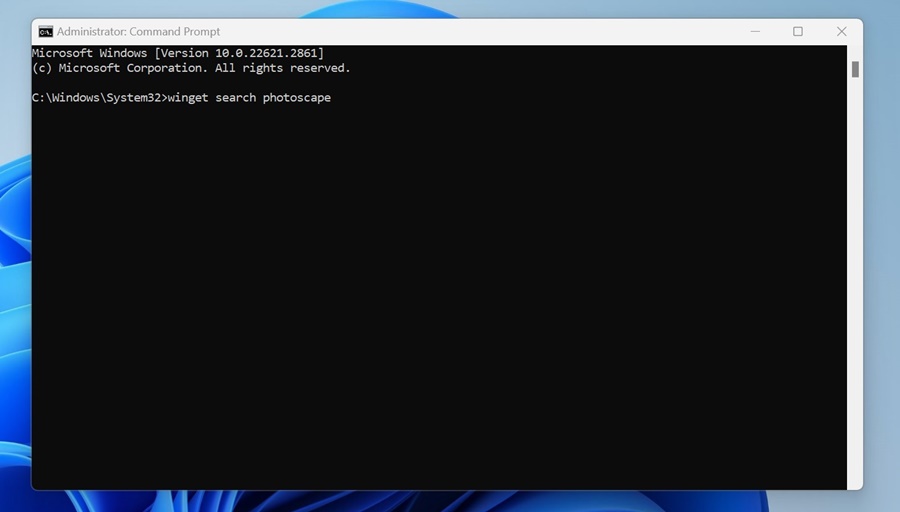
3. Windows パッケージ マネージャーは、Windows リポジトリと Microsoft ストアで Photoscape を検索します。
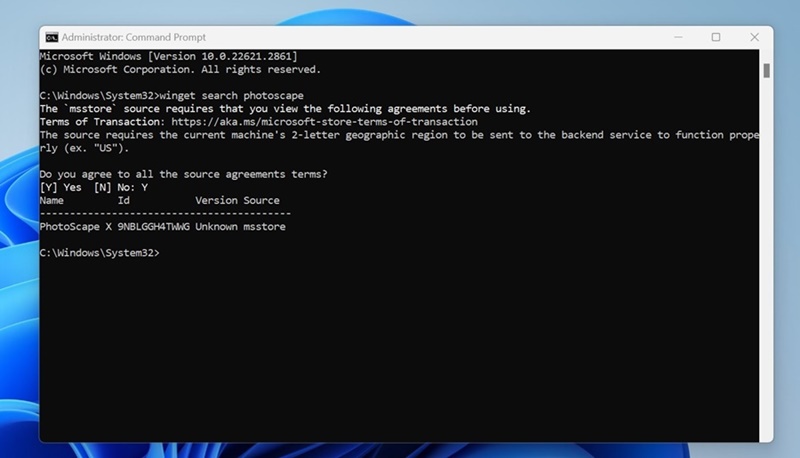
4. 特定のパッケージの詳細を取得する場合は、次のコマンドを実行します。
ウィンゲットビューアプリID
使用: 「Id」列で「app_id」を見つける必要があります。
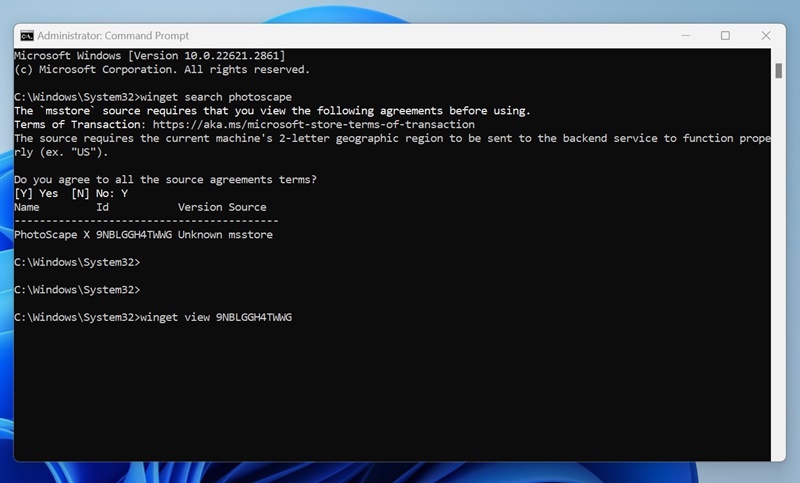
2. Windows パッケージ マネージャーを使用してアプリケーションをインストールしますか?
インストールしたいアプリが見つかったら、次の手順に従ってください。 winget コマンドを使用して Windows 11 にアプリをインストールする方法を説明します。 🚀
1. 上記の手順に従って、ダウンロードしてインストールするアプリを見つけます。
2. アプリケーションを見つけたら、次のコマンドを実行します。
winget インストール app_id
使用: app_id を、「ID」列にリストされているパッケージの一意の ID に置き換えます。
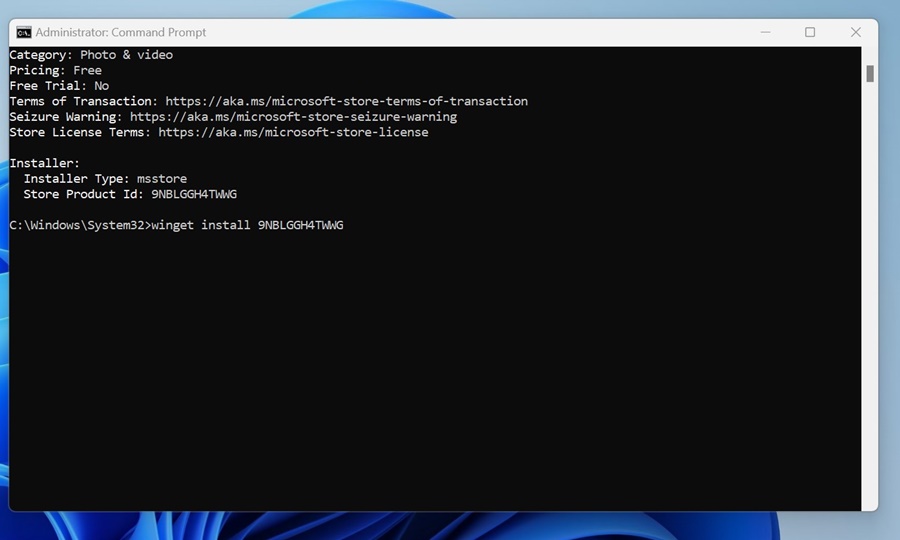
3. ここで、winget がプログラムをダウンロードして PC にインストールするまで待つ必要があります。 ⏳

3. Winget を使用して Windows アプリを更新しますか?
Winget を使用して Windows 11 にインストールされているアプリを更新することもできます。 Winget を使用して Windows 11 上の既存のアプリを更新する方法は次のとおりです。 🔄
1. コマンドプロンプトを開く 管理者権限.

2. このコマンドを実行して、インストールされているアプリケーションを検索します。
ウィンゲットリスト

3. これで、コンピューターにインストールされているすべてのアプリケーションが表示されます。 🖥️
4. 特定のアプリを更新するには、 ウィンゲットアップデート。更新するアプリケーションのパッケージ ID に置き換えます。
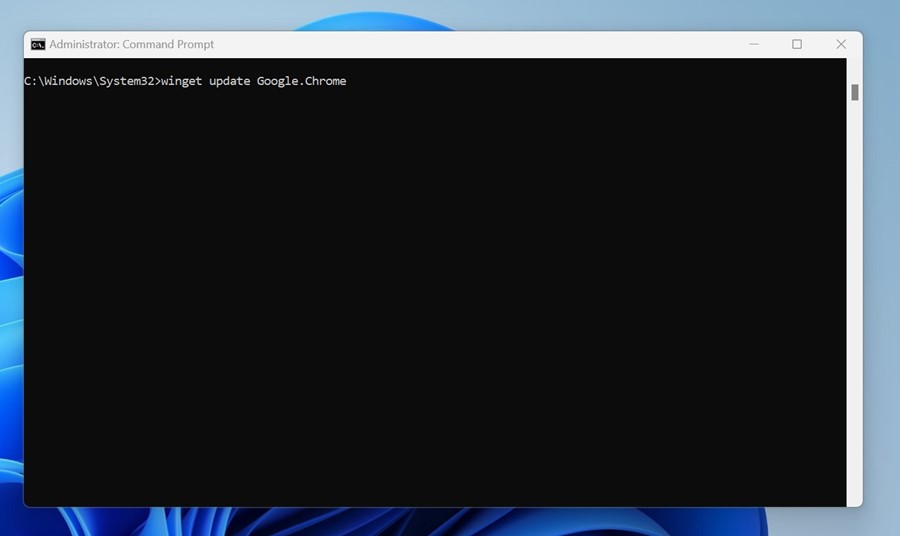
5. インストールされているすべてのアプリケーションを更新する場合は、次のコマンドを実行します。
winget 更新 --all

このガイドでは、アプリを検索、ダウンロード、インストールする方法について説明します。 ウィンドウズ パッケージ マネージャー。 Winget を使用して Windows 11 にアプリをダウンロードまたはインストールする際にさらにサポートが必要な場合は、お知らせください。 🛠️😊




















